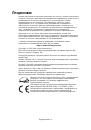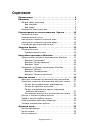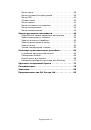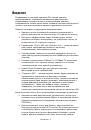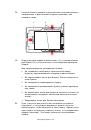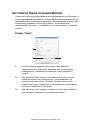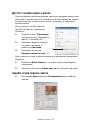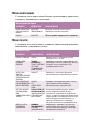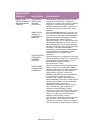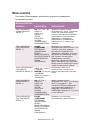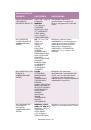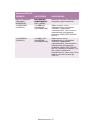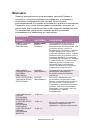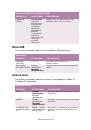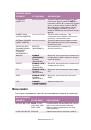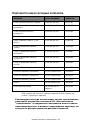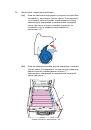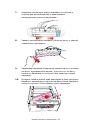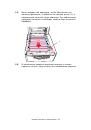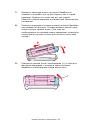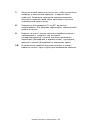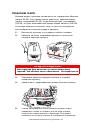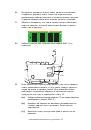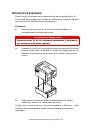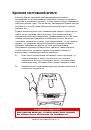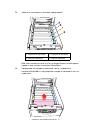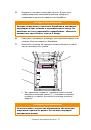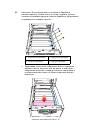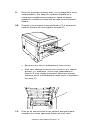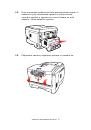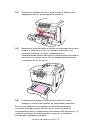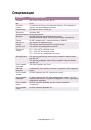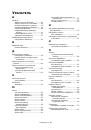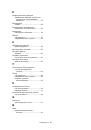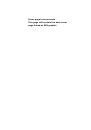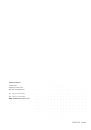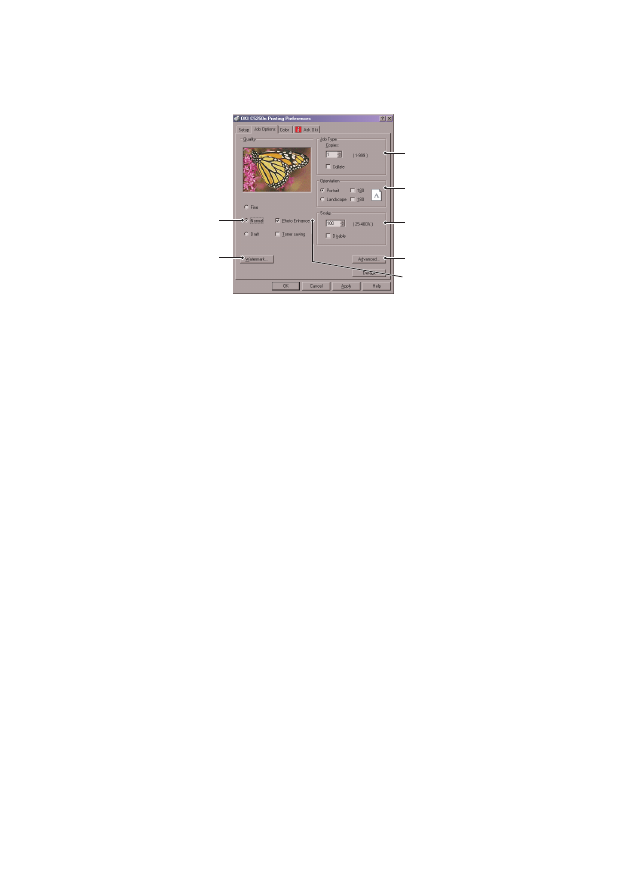
Настройки
принтера
в
Windows>
1
9
В
КЛАДКА
"
О
ПЦИИ
ЗАДАНИЯ
"
1
.
Разрешение
печати
можно
задавать
следующим
образом
:
•
Для
обеспечения
наилучшего
качества
печати
выбирается
разрешение
1
200 x 600 dpi.
Эта
опция
требует
большого
объема
памяти
принтера
,
и
печать
документов
занимает
больше
времени
.
•
Для
обычной
печати
выбирается
разрешение
600
х
600
dpi,
которое
может
быть
использовано
во
всех
приложениях
кроме
особо
чувствительных
.
•
При
установке
чернового
качества
разрешение
составляет
300 x 300 dpi
и
оно
пригодно
для
печати
черновиков
документов
,
когда
качество
печати
не
играет
роли
.
2.
Вы
можете
печатать
текст
водяных
знаков
на
фоне
глав
-
ного
изображения
страницы
.
Это
полезно
для
маркировки
документов
как
черновик
,
конфиденциальный
и
др
.
3.
Вы
можете
задавать
непрерывную
печать
до
999
копий
документа
,
но
при
этом
нужно
заполнить
лоток
бумагой
таким
образом
,
чтобы
ее
хватило
для
выполнения
столь
длинного
задания
.
4.
Вы
можете
задавать
книжную
(
по
высоте
)
или
альбомную
(
по
ширине
)
ориентацию
страницы
.
5.
Размер
печатаемых
страниц
можно
менять
таким
образом
,
чтобы
они
уместились
на
носителях
большего
или
меньшего
размера
.
6.
Щелкнув
по
кнопке
Advanced (
Расширенные
),
можно
получить
доступ
к
дополнительным
настройкам
.
Например
,
вы
можете
задать
печать
областей
черного
цвета
1
00%
черным
тонером
(
при
этом
изображение
получается
более
матовым
).
7.
Отдельная
кнопка
в
окне
служит
для
восстановления
настроек
по
умолчанию
.
8.
Качество
фотографических
изображений
может
быть
улучшено
.
1
3
4
5
7
2
8